Итоговые запросы - это запросы, выполняющие вычисления в группах записей, они создаются командой ВИД/ГРУППОВЫЕ ОПЕРАЦИИ.
Наиболее употребительные типы групповых операций:
Sum - определение суммы значений по полю;
Avg - среднее значение по полю;
Min - минимальное значение по полю;
Max - максимальное значение по полю;
Count – количество записей;
First – первое значение;
Last – последнее значение.
В примере рис. 7.2 отображён бланк итогового запроса, вычисляющего сумму затрат каждого клиента.
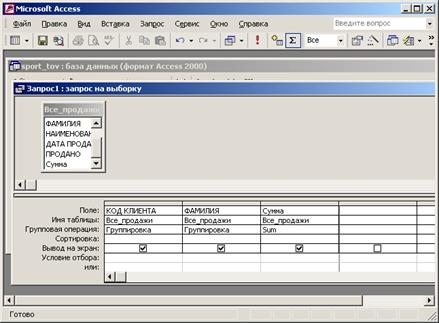
Рис. 7.2. Бланк запроса, использующего групповые операции
Результат запуска этого запроса – на рис. 7.3.
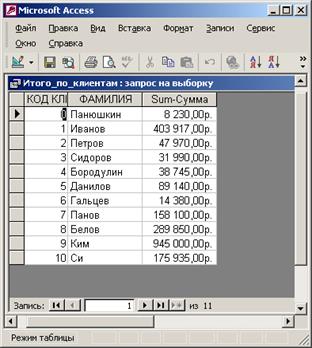
Рис. 7.3. Результат выполнения запроса, использующего групповую операцию Sum
При разработке запроса с вычисляемыми полями новое вычисляемое поле создается прямо в свободном поле бланка запроса с помощью выражения. Выражение содержит формулы, в которые могут входить поля, константы, встроенные функции, связываемые операторами (+,-,/,*,&,<,>,<>, And , Or , Not , Like , круглые скобки). Для построения выражения удобно использовать окно "Построитель выражений", оно вызывается кнопкой  на стандартной панели инструментов. В окне можно выбрать источник данных (таблицы, запросы, функции, константы), поля в этих источниках, конкретные математические и логические операторы, функции, необходимые для построения выражения.
на стандартной панели инструментов. В окне можно выбрать источник данных (таблицы, запросы, функции, константы), поля в этих источниках, конкретные математические и логические операторы, функции, необходимые для построения выражения.
Пример окна "Построитель выражений" для вычисления стоимости покупки партии одного товара, показан на рис. 7.4. Здесь стоимость покупки партии товара вычисляется как произведение цены товара из таблицы "ТОВАРЫ" и количества проданного товара из таблицы "ЗАКАЗЫ И ПРОДАЖИ".
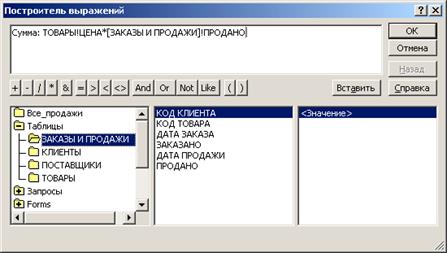
Рис. 7.4. Пример окна "Построитель выражений"
Синтаксис встроенных функций Access похож на синтаксис, используемый Excel. Они разделены на категории и могут содержать разное количество аргументов. На рис. 7.5 в правом поле окна "Построитель выражений" виден список функций категории Дата/время, а в поле выражения выбрана функция Now(), возвращающая текущую дату, она не содержит аргументов.
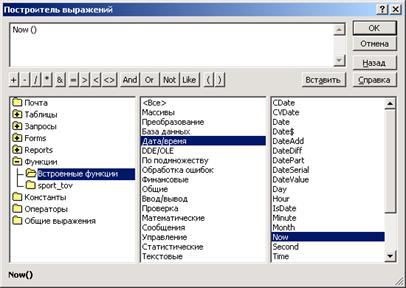
Рис. 7.5. Окно "Построитель выражений", в котором выбирается встроенная функция Now().
Выражение может содержать и вложенные функции. На рис. 7.6 приводится пример выражения, построенного для начисления наценки в 5% на покупку, совершённую в декабре. Здесь используются встроенные функции IIf (ЕСЛИ) и Month (МЕСЯЦ), вложенная в аргумент - условие функции IIf.
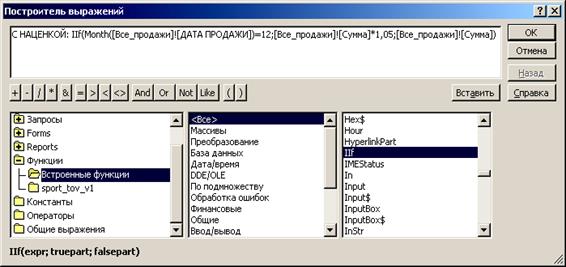
Рис. 7.6.Пример выражения с вложенными функциями
Результат реализации этого выражения отображён на рис. 7.7. Видно, что для клиента, совершившего покупку в декабре (нижняя запись), производится наценка на сумму покупки.
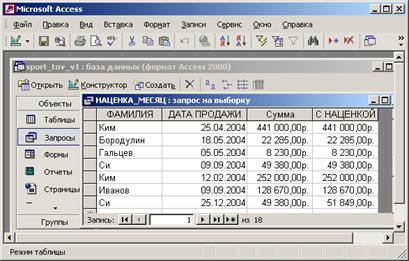
Рис. 7.7. Запрос, реализующий выражение с вложенными функциями
Результаты вычислений не запоминаются в исходной таблице (как и обычно результаты запросов), они выполняются каждый раз при запуске запроса, поэтому и отражают текущее состояние базы данных. Обновить вычисленные результаты вручную невозможно.
7.3. Назначение и особенности проектирования запросов разных типов
В Access есть несколько типов запросов. Нужный тип запроса выбирается из раскрывающегося списка на панели инструментов  :
:
Запрос на выборку является наиболее часто используемым типом запроса. Запросы этого типа возвращают данные из одной или нескольких таблиц и отображают их в виде таблицы, записи в которой можно обновлять. Запросы на выборку можно также использовать для группировки записей и вычисления сумм, средних значений, подсчета записей и нахождения других типов итоговых значений. Запрос на выборку может содержать и вычисляемые поля. Запросы такого типа и были описаны выше. Частным случаем запроса на выборку может служить "запрос без подчинённых" - поиск записей, не имеющих подчинённых записей в других таблицах (например, можно найти клиентов, не сделавших ни одного заказа). Для создания такого запроса используется "Мастер запросов" – команда ЗАПРОС/СОЗДАТЬ/ЗАПИСИ БЕЗ ПОДЧИНЁННЫХ
Запрос с параметрами — это запрос, при выполнении отображающий в собственном диалоговом окне приглашение ввести данные, например условие для возвращения записей или значение, которое требуется вставить в поле. Текст приглашения при проектировании запроса заключается в квадратные скобки. Например, запрос, бланк которого приведён на рис.7.8, при запуске выводит диалоговое окно, в которое можно ввести название требуемого товара, и затем будут возвращены записи только для этого товара (см. рис.7.9 и 7.10).

Рис. 7.8. Пример бланка запроса с параметрами

Рис. 7.9. Диалоговое окно запроса с параметрами
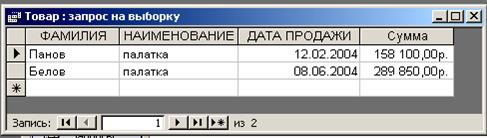
Рис. 7.10. Пример выполненного запроса с параметрами
Запросы с параметрами удобно использовать в качестве основы для форм, отчетов и страниц доступа к данным. Например, на основе запроса с параметрами можно создать месячный отчет о расходах. При печати данного отчета Access выводит на экран приглашение ввести месяц, расходы за который должны быть приведены в отчете. После ввода месяца Access выполняет печать соответствующего отчета.
Перекрестные запросы используют для расчетов и представления данных в структуре, облегчающей их анализ. Перекрестный запрос подсчитывает сумму, среднее, число значений или выполняет другие статистические расчеты, после чего результаты группируются в виде таблицы по двум наборам данных, один из которых определяет заголовки столбцов, а другой заголовки строк. Таким образом, структура перекрёстного запроса напоминает структуру электронной таблицы. Если в перекрёстный запрос нужно включить поля из нескольких таблиц и/или запросов, сначала создаётся запрос на выборку, содержащий все необходимые поля, а затем в мастере проектируется собственно перекрёстный запрос. Например, следует сравнить спрос на продукцию различных фирм. Предварительно создаётся запрос на выборку с полями "Фирма-производитель", "Наименование" и "Продано". Затем задаётся команда ЗАПРОС/СОЗДАТЬ/ПЕРЕКРЁСТНЫЙ ЗАПРОС, выбирается исходный запрос и продолжается проектирование запроса в мастере создания перекрёстного запроса. На рис. 7.11 показано окно мастера, а именно, тот шаг, на котором выбираются поля, которые будут служить заголовками строк (здесь это поле "Фирма-производитель").
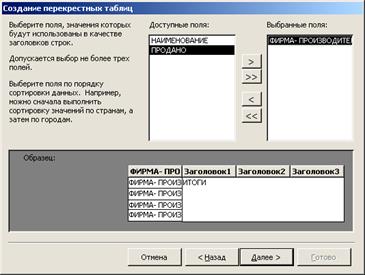
Рис. 7.11. Выбор полей – заголовков строк в перекрёстном запросе
На следующем шаге выбирается поле, значения которого будут использованы для заголовков столбцов (здесь – поле "Наименование"). Далее выбирается функция, вычисляющая значение ячейки на пересечении строк и столбцов (у нас – это сумма). Результат работы перекрёстного запроса показан на рис. 7.12.
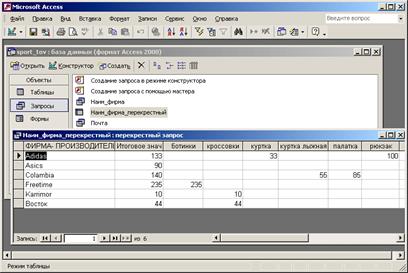
Рис. 7.12. Результат выполнения перекрёстного запроса
Запросом на изменение называют запрос, который за одну операцию изменяет или перемещает несколько записей. Существует четыре типа запросов на изменение:
Запрос на удаление удаляет группу записей из одной или нескольких таблиц. Например, запрос на удаление позволяет удалить записи о товарах, поставки которых прекращены или на которые нет заказов. С помощью запроса на удаление можно удалять только всю запись, а не отдельные поля внутри нее. При помощи запроса на удаление можно удалить записи из одной таблицы, из нескольких таблиц с отношением "один-к-одному" или из нескольких таблиц с отношением "один-ко-многим", если разрешено каскадное удаление. Например, можно удалить всех клиентов из Тольятти и сделанные ими заказы. Однако, если для добавления условия требуется включить таблицу на стороне "многие" вместе с таблицей на стороне "один", запрос необходимо выполнить дважды, так как один запрос не позволяет удалить записи из главной таблицы и из связанных таблиц одновременно. Для проектирования запроса на удаление нужно в конструкторе запросов задать команду ЗАПРОС/УДАЛЕНИЕ. В бланк запроса на удаление записей должна быть включена таблица, из которой удаляются записи (нужно просто перетащить звездочку * из списка полей этой таблицы в бланк запроса). В бланк запроса должны быть включены и поля, которые определяют условия отбора. В бланке запроса в ячейки строки "Удаление" автоматически вводятся слова "Из" или "Условие" соответственно для таблицы, из которой удаляются записи, и поля, для которого задаются условия отбора. На рис. 7.13 показан бланк запроса на удаление, с помощью которого удаляются записи о заказах неплатёжеспособных клиентов – у них на счету меньше 1000.
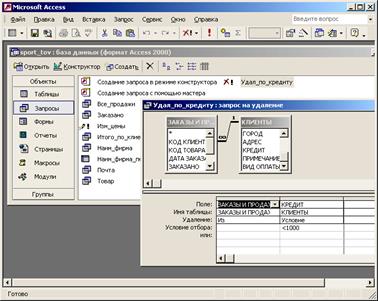
Рис. 7.13. Запрос на удаление в режиме конструктора
Запрос на обновление вносит общие изменения в группу записей одной или нескольких таблиц. Например, на 10 процентов поднимаются цены на все молочные продукты или на 5 процентов увеличивается зарплата сотрудников определенной категории. Запрос на обновление записей изменяет данные в существующих таблицах. Запрос, бланк которого показан на рис. 7.14, позволяет на 5% увеличить цену наиболее востребованного товара.
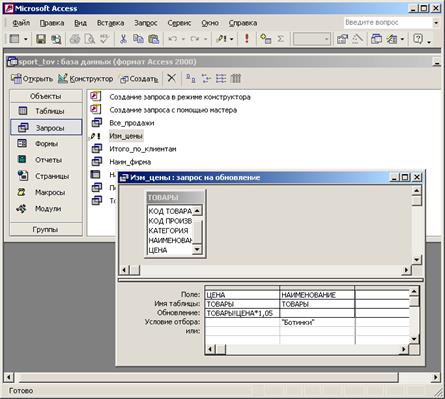
Рис. 7.14. Запрос на обновление в режиме конструктора
Запрос на добавление добавляет группу записей из одной или нескольких таблиц в конец одной или нескольких таблиц. Например, появилось несколько новых клиентов, а также база данных, содержащая сведения о них. Чтобы не вводить все данные вручную, их можно добавить в таблицу "КЛИЕНТЫ".
Запрос на создание таблицы создает новую таблицу на основе всех или части данных из одной или нескольких таблиц. Запрос на создание таблицы полезен при создании таблицы для экспорта в другие базы данных Access или при создания архивной таблицы, содержащей старые записи.
NB ! Если таблицы, участвующие в формировании запроса, не соединены прямо или косвенно друг с другом, то для Microsoft Access остается неизвестным, какие записи связаны с какими, и на экране отображаются все комбинации записей между двумя таблицами ("полное объединение" или "декартово произведение"). Таким образом, если обе таблица содержат по 10 записей, то в результате запроса будет 100 записей (10*10). Время выполнения запроса увеличится, а полученные в конечном счете результаты будут неверны. В этом случае рекомендуется ввести в бланк запроса одну или несколько дополнительных таблиц или запросов, которые будут служить в качестве моста между таблицами, данные которых должны быть использованы. Например, при проектировании запроса, использующего данные только таблиц "ПОСТАВЩИКИ" и ЗАКАЗЫ И ПРОДАЖИ" (в описываемой БД они не связаны между собой), можно ввести в качестве моста таблицу "ТОВАРЫ", связанную с обеими нужными таблицами. Поля из последней таблицы в запросе не будут анализироваться, но выборка из таблиц "ПОСТАВЩИКИ" и ЗАКАЗЫ И ПРОДАЖИ" будет выполняться вполне корректно.
ВОПРОС 27
РАБОТА С ФОРМАМИ
Представление данных в виде формы позволяет отобразить данные в самом различном виде, удобном для просмотра и ввода информации, например, в виде стандартного бухгалтерского бланка или объединёнными в группы и т.п. Формы являются основой разработки диалоговых приложений. Через форму можно загружать данные во взаимосвязанные таблицы базы данных с документов-источников, добавлять и удалять записи в таблицах, изменять значения в полях, получать расчетные данные. Формы обеспечивают также просмотр графических объектов, хранящихся в полях типа OLE (в таблицах это невозможно).
В Access возможна разработка форм различных типов и представлений, в том числе кнопочных форм, диаграмм и сводных таблиц. Интересна возможность создания многотабличных (составных) форм. В такой форме, если исходные компоненты связаны отношениями, создаются подчинённые формы, когда возможен переход по записям как главной, так и подчинённой формы. Примером может служить составная форма, спроектированная из двух связанных таблиц КЛИЕНТЫ и ЗАКАЗЫ И ПРОДАЖИ (см. рис. 8.1). Обратите внимание, что в форме отображаются поля типа OLE, не видные в исходной таблице КЛИЕНТЫ.

Рис. 8.1. Пример составной формы
Создание форм возможно с использованием Мастера Форм, автоматически создающего ряд стандартных форм (колоночную, ленточную, табличную, диаграмму и т.д.), или с использованием Конструктора Форм, позволяющего спроектировать форму любой сложности и наиболее удобную для конечного пользователя.
Процесс создания формы состоит в размещении объектов и определении для них свойств, связанных с объектами событий и выполняемых действий. При открытии окна “Конструктор форм” появляются новые кнопки на стандартной панели инструментов и новые панели инструментов: “Формат” для форматирования текста и “Панель элементов” для размещения объектов (см. рис. 8.2).
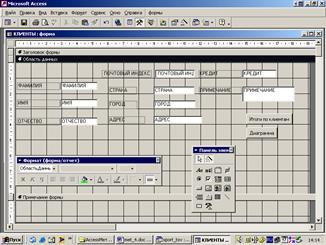
Рис. 8.2. Пример окна конструктора форм
Процесс по проектированию формы в “Конструкторе форм” заключается в выполнении следующих процедур (или их части):
· Настройка формы, включает в себя выбор стиля (команда ФОРМАТ/АВТОФОРМАТ), установку размеров формы - мышью из нижнего правого угла, параметров (полосы прокрутки, выравнивания и пр.) – команда ВИД/СВОЙСТВА/МАКЕТ, связывание с определенной таблицей или запросом - команда ВИД/СВОЙСТВА/ДАННЫЕ/ИСТОЧНИК ЗАПИСЕЙ;
· Размещение текста – щелкнуть по кнопке “Надпись” на Панели элементов, установить указатель мыши на нужное место, набрать текст. Этот текст впоследствии можно будет изменять и форматировать;
· Размещение полей – команда ВИД/СПИСОК ПОЛЕЙ. Из списка полей выбранной таблицы переместить мышью нужное поле на выбранное место области данных формы: в форме появится связанный объект, состоящий из поля ввода и надписи к нему. Поле ввода уже связано с соответствующим полем таблицы, а надпись совпадает с именем поля. Можно отформатировать поле ввода и надпись (через панель форматирования или окно свойств поля), а надпись можно и отредактировать;
· Размещение кнопок управления, которые используются в формах для выполнения определенного действия или ряда действий, например, для открытия другой формы или перемещения по записям таблицы, если стандартные средства не устраивают пользователя. В общем случае, для того, чтобы кнопка выполняла определенное действие, необходимо создать макрос, описывающий процедуру обработки события, и связать его со свойством кнопки “НАЖАТИЕ”. Но в Access уже создано более 30 разных макросов на разные действия, поэтому пользователю нет необходимости самому разрабатывать макросы, достаточно воспользоваться мастером;
· Размещение линий, прямоугольников, рисунков, которые применяются для лучшего восприятия информации, а также для объединения в группу схожих по смыслу объектов. Для добавления линий и прямоугольников используются кнопки с соответствующими названиями на Панели элементов. Рисунки вставляются как объекты OLE разных типов.
Access представляет в распоряжение ряд дополнительных средств, предназначенных для упрощения ввода данных в формы: раскрывающиеся списки, флажки, переключатели. Для ввода в форму этих дополнительных объектов служит та же Панель элементов, содержащая около 20 кнопок:
· Кнопка "ВЫБОР ОБЪЕКТА" выбирает объект для редактирования, перемещает, изменяет размеры объекта;
· Кнопка "МАСТЕР" позволяет задать свойства создаваемого объекта;
· Кнопка "НАДПИСЬ" добавляет заголовки, описательный текст;
· Кнопка "ПОЛЕ" вводит новое поле и его надпись;
· Кнопка "КНОПКА" добавляет командные кнопки, используемые в форме для выполнения команд;
· Кнопка "ПОЛЕ СО СПИСКОМ" позволяет выбрать из списка одно из допустимых значений или непосредственно ввести в поле значение, отсутствующее в списке. Определение элементов списка осуществляется в окне свойств поля. Одна из возможных последовательности действий: ВЫДЕЛИТЬ ПОЛЕ/В КОНТЕКСТНОМ МЕНЮ/ВЫБРАТЬ”СВОЙСТВА”/ДАННЫЕ/ТИП ИСТОЧНИКА СТРОК:СПИСОК ЗНАЧЕНИЙ/В ПОЛЕ “ИСТОЧНИК СТРОК”НАБРАТЬ ЭЛЕМЕНТЫ СПИСКА ЧЕРЕЗ”;”;
· Кнопка "ФЛАЖОК" используется для индикации состояния, которое может иметь только одно из двух значений, а "ПЕРЕКЛЮЧАТЕЛЬ" представляет из себя составной объект, содержащие внутри себя элементы, наделенные собственными свойствами.
Цвет и другие визуальные характеристики объектов формы устанавливаются в окне “Свойства” (команда ВИД/СВОЙСТВА).
Управление объектами формы осуществляется обычными средствами Windows. Для перемещения поля ввода отдельно от записи используются метки перемещения (большой квадрат в верхнем левом углу каждого связанного объекта). При нажатой клавише <SHIFT> объекты формы перемещаются только по горизонтали или вертикали, но не в обоих направлениях. Для точного размещения объектов удобно использовать сетку – команда ФОРМАТ/ПРИВЯЗАТЬ К СЕТКЕ. Переход от одного объекта к другому - клавиша <TAB>, порядок обхода объектов можно менять - команда ВИД/ПОСЛЕДОВАТЕЛЬНОСТЬ ПЕРЕХОДА.
В форму могут быть введены вычисляемые элементы управления и вычисляемые поля для определения данных, которые не могут быть извлечены непосредственно из таблицы или запроса. Для этого используется, как правило, "Построитель выражений", хотя нужное выражение можно ввести и вручную (так же, как и при проектировании запросов).
Для просмотра и изменения свойств формы в целом нужно выделить черный квадрат в верхнем левом углу на пересечении линеек (это область выделения формы). К этим свойствам, например, можно отнести такие свойства, как разрешение или запрет на изменение, удаление или добавление данных, разрешение на ввод данных (в этом случае можно вводить новые записи, существующие записи не просматриваются).
ВОПРОС 28
Локальная вычислительная сеть объединяет абонентов, находящихся на небольшом расстоянии друг от друга (в пределах 10-15 км). Обычно такие сети строятся в пределах одного предприятия или организации.
Информационные системы, построенные на базе локальных вычислительных сетей, обеспечивают решение следующих задач:
· хранение данных;
· обработка данных;
· организация доступа пользователей к данным;
· передача данных и результатов их обработки пользователям.
Компьютерные сети реализуют распределенную обработку данных. Здесь обработка данных распределяется шежду двумя объектами: клиентом и сервером. В процессе обработки данных клиент формирует запрос к серверу на выполнение сложных процедур. Сервер выполняет запрос и результаты выполнения передает клиенту. Шервер обеспечивает хранение данных общего пользования, организует доступ к этим данным и передает данные клиенту. Подобная модель вычислительной сети получила название архитектуры клиент — сервер.
По признаку распределения функций локальные компьютерные сети делятся на одноранговые и двухранговые (иерархические сети или сети с выделенным сервером).
В одноранговой сети компьютеры равноправны по отношению друг к другу. Каждый пользователь в сети решает сам, какие ресурсы своего компьютера он предоставит в общее пользование. Таким образом, компьютер выступает и в роли клиента, и в роли сервера. Одноранговое разделение ресурсов является вполне приемлемым для малых офисов с 5-10 пользователями, объединяя их в рабочую группу.
Двухранговая сеть организуется на основе сервера, на котором регистрируются пользователи сети.
Для современных компьютерных сетей типичной является смешанная сеть, объединяющая рабочие станции и серверы, причем часть рабочих станций образует одноранговые сети, а другая часть принадлежит двухранговым сетям.
Геометрическая схема соединения (конфигурация физического подключения) узлов сети называется топологией сети. Существует большое количество вариантов сетевых топологий, базовыми из которых являются шина, кольцо, звезда.
1. Шина. Канал связи, объединяющий узлы в сеть, образует ломаную линию — шину. Любой узел может принимать информацию в любое время, а передавать — только тогда, когда шина свободна. Данные (сигналы) передаются компьютером на шину. Каждый компьютер проверяет их, определяя, кому адресована информация, и принимает данные, если они посланы ему, либо игнорирует. Если компьютеры расположены близко друг друга, то организация КС с шинной топологией недорога и проста — необходимо просто проложить кабель от одного компьютера к другому. Затухание сигнала с увеличением расстояния ограничивает длину шины и, следовательно, число компьютеров, подключенных к ней.
Проблемы шинной топологи возникают, когда происходит разрыв (нарушение контактов) в любой точке страны; сетевой адаптер одного из компьютеров выходит из строя и начинает передавать на шину сигналы с помехами; необходимо подключить новый компьютер.
2. Кольцо. Узлы объединены в сеть замкнутой кривой. Передача данных осуществляется только в одном нийравлении. Каждый узел помимо всего прочего реализует функции ретранслятора. Он принимает и передает сообщения, а воспринимает только обращенные к нему. Используя кольцевую топологию, можно присоединить к сети большое количество узлов, решив проблемы помех и затухания сигнала средствами сетевой платы каждого узла.
Недостатки кольцевой организации: разрыв в любом месте кольца прекращает работу всей сети; время пере-рачи сообщения определяется временем последовательного срабатывания каждого узла, находящегося между рггправителем и получателем сообщения; из-за прохождения данных через каждый узел существует возможность непреднамеренного искажения информации.
3. Звезда. Узлы сети объединены с центром лучами. Вся информация передается через центр, что позволяет относительно просто выполнять поиск неисправностей и добавлять новые узлы без прерывания работы сети. Однако расходы на организацию каналов связи здесь обычно выше, чем у шины и кольца.
Комбинация базовых топологий — гибридная топология — обеспечивает получение широкого спектра решений, аккумулирующих достоинства и недостатки базовых.
Кроме проблем создания локальных вычислительных сетей имеется также проблема расширения (объединения) компьютерных сетей. Дело в том, что созданная на определенном этапе развития информационной системы вычислительная сеть со временем может перестать удовлетворять потребности всех пользователей. В то же время физические свойства сигнала, каналов передачи данных и конструктивные особенности сетевых компонент накладывают жесткие ограничения на количество узлов и геометрические размеры сети.
Для объединения локальных вычислительных сетей применяются следующие устройства.
1. Повторитель — устройство, обеспечивающее усиление и фильтрацию сигнала без изменения его информативности. По мере передвижения по линиям связи сигналы затухают. Для уменьшения влияния затухания используются повторители. Причем повторитель не только копирует или повторяет принимаемые сигналы, но и восстанавливает характеристики сигнала: усиливает сигнал и уменьшает помехи.
2. Мост — устройство, выполняющее функции повторителя для тех сигналов (сообщений), адреса которых удовлетворяют заранее наложенным ограничениям. Одной из проблем больших сетей является напряженный сетевой трафик (поток сообщений в сети). Эта проблема может решаться следующим образом. Компьютерная сеть делится на сегменты. Передача сообщений из сегмента в сегмент осуществляется только целенаправленно, если абонент одного сегмента передает сообщение абоненту другого сегмента. Мост является устройством, ограничивающим движение по сети и не позволяющим сообщениям попадать из одной сети в другую без подтверждения права на переход.
Мосты бывают локальные и удаленные.
Локальные мосты соединяют сети, расположенные на ограниченной территории в пределах уже существующей системы.
Удаленные мосты соединяют сети, разнесенные территориально, с использованием каналов связи и модемов.
Локальные мосты, в свою очередь, разделяются на внутренние и внешние.
Внутренние мосты обычно располагаются на одном компьютере и совмещают функцию моста с функцией абонентской ЭВМ. Расширение функций осуществляется путем установки дополнительной сетевой платы.
Внешние мосты предусматривают использование отдельного компьютера со специальным программным обеспечением.
3. Маршрутизатор — это устройство, соединяющее сети разного типа, но использующие одну операционную систему. Это, по сути, тот же мост, но имеющий свой сетевой адрес. Используя возможности адресации маршрутизаторов, узлы в сети могут посылать маршрутизатору сообщения, предназначенные для другой сети. Для поиска лучшего маршрута к любому адресату в сети используются таблицы маршрутизации. Эти таблицы могут быть статическими и динамическими.
4. Шлюз — специальный аппаратно-программный комплекс, предназначенный для обеспечения совместимости между сетями, использующими различные протоколы взаимодействия. Шлюз преобразует форму представления и форматы данных при передачи их из одного сегмента в другой. Шлюз осуществляет свои функции на уровне выше сетевого. Он не зависит от используемой передающей сроеды, но зависит от используемых протоколов обмена данными. Обычно шлюз выполняет преобразования между протоколами.
С помошью шлюзов можно подключить локальную вычислительную сеть к главному компьютеру, а также к глобальной вычислительной сети.
ВОПРОС 29
В настоящее время компьютерные сети выходят за пределы ЛВС и вырастают в глобальные компьютерные сети (ГВС), охватывая целые страны и континенты. Самые первые типы локальных сетей не могли соответствовать потребностям крупных предприятий, офисы которых обычно расположены в различных местах. Но как только преимущества компьютерных сетей стали неоспоримы и сетевые программные продукты начали заполнять рынок, перед корпорациями — для сохранения конкурентоспособности — встала задача расширения сетей. Так на основе локальных сетей возникли более крупные системы. Сегодня, когда географические рамки сетей раздвигаются, чтобы соединить пользователей из разных городов и государств, ЛВС превращаются в глобальную вычислительную сеть [ГВС (WAN)], а количество компьютеров в сети уже может варьироваться от десятка до нескольких тысяч. Когда встал вопрос о создании глобальной компьютерной сети, необходимо было решить две проблемы: во-первых, нужно было создать такой способ связи, который не требовал бы прокладки новых коммуникаций, а использовал уже существующие; во-вторых, организация связи должна была быть достаточно простой и открытой (подключение новых абонентов к сети не должно вызывать трудностей). Из всех существующих коммуникаций только две: телеграфная и телефонная сети - годились для подобных целей. Последующие опыты, однако, показали, что телеграфную сеть в связи с относительно невысокой скоростью передачи по ней данных использовать нецелесообразно.
Интернет (inter-«между», net-«сеть») – это глобальная сеть, объединяющая компьютерные сети.
Интернет можно рассматривать в физическом смысле как несколько миллионов компьютеров, связанных друг с другом всевозможными линиями связи, однако такой «физический» взгляд на Интернет слишком узок. Лучше рассматривать Интернет как некое информационное пространство.
Интернет — это не совокупность прямых соединений между компьютерами. Так, например, если два компьютера, находящиеся на разных континентах, обмениваются данными в Интернете, это совсем не значит, что между ними действует одно прямое или виртуальное соединение. Данные, которые они посылают друг другу, разбиваются на пакеты, и даже в одном сеансе связи разные пакеты одного сообщения могут пройти разными маршрутами. Какими бы маршрутами ни двигались пакеты данных, они все равно достигнут пункта назначения и будут собраны вместе в цельный документ. При этом данные, отправленные позже, могут приходить раньше, но это не помешает правильно собрать документ, поскольку каждый пакет имеет свою маркировку.
Таким образом, Интернет представляет собой как бы «пространство», внутри которого осуществляется непрерывная циркуляция данных. В этом смысле его можно сравнить с теле- и радиоэфиром, хотя есть очевидная разница хотя бы в том, что в эфире никакая информация храниться не может, а в Интернете она перемещается между компьютерами, составляющими узлы сети, и какое-то время хранится на их жестких дисках.
Каналы связи:
-электрические кабели
-оптоволоконные Информация по нему передается не электрическим сигналом, а световым. Главный его элемент - это прозрачное стекловолокно, по которому свет проходит на огромные расстояния (до десятков километров) с незначительным ослаблением.
-спутниковая радиосвязь
Провайдер – это фирма, предоставляющая конечнм пользователям выход в Интернет через локальную сеть.
Схема подключения к Интернету:
-беспроводное: через роутер или USB порт.
-3G (3 Generation)-3-е поколение мобильной связи, до 10 Ьбит/с (Скайлинк, Мегафон, МТС)
-4G – 4-е поколение 1 Гбит/с – Yota
История возникновения и развития Интернета
1958 - создание ARPA (Advanced research Project Agency) в США
1960-е – проект компьютерной сети APRANet:
1. в сети нет единого центра – живучесть
2. при подключении новой сети не требуется её переделка
3. связь между сетями через специальные узлы – шлюзы
4. пакетный обмен данными
1968 – Первая сеть нового типа из 4 компьютеров
1972 в сети 50 университетов и лабораторий
1974 Разработка протокола обмена данными TCP / IP
Первые службы:
• TelNet – удаленное управление компьютером в режиме командной строки
• FTP (File Transfer Protocol) – прием и передача файлов
• Электронная почта (e - mail , electronic mail) – обмен сообщениями
1982 Европейская UNIX-сеть (до этого – США, Канада,
Англия)
1983 Сеть разделена на две части:
• MilNet – для военных целей США
• Internet – общедоступная сеть
1984 Система доменных имен (DNS)
(адреса вида www.mail.ru)
1989 В Интернете 100 000 компьютеров.
1991 Разработка WWW ( World Wide Web ) – Т. Бернес-Ли, обмен информацией в виде гипертекста
1991 Россия подключилась к Интернету.
1994 Первые Интернет-магазины.
2000 Более 20 млн сайтов.
Протокол – это набор соглашений и правил, определяющих порядок обмена информацией в компьютерной сети.








